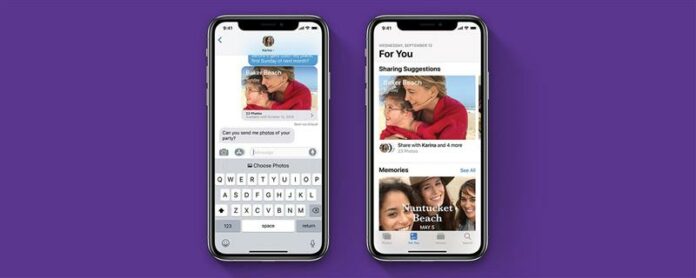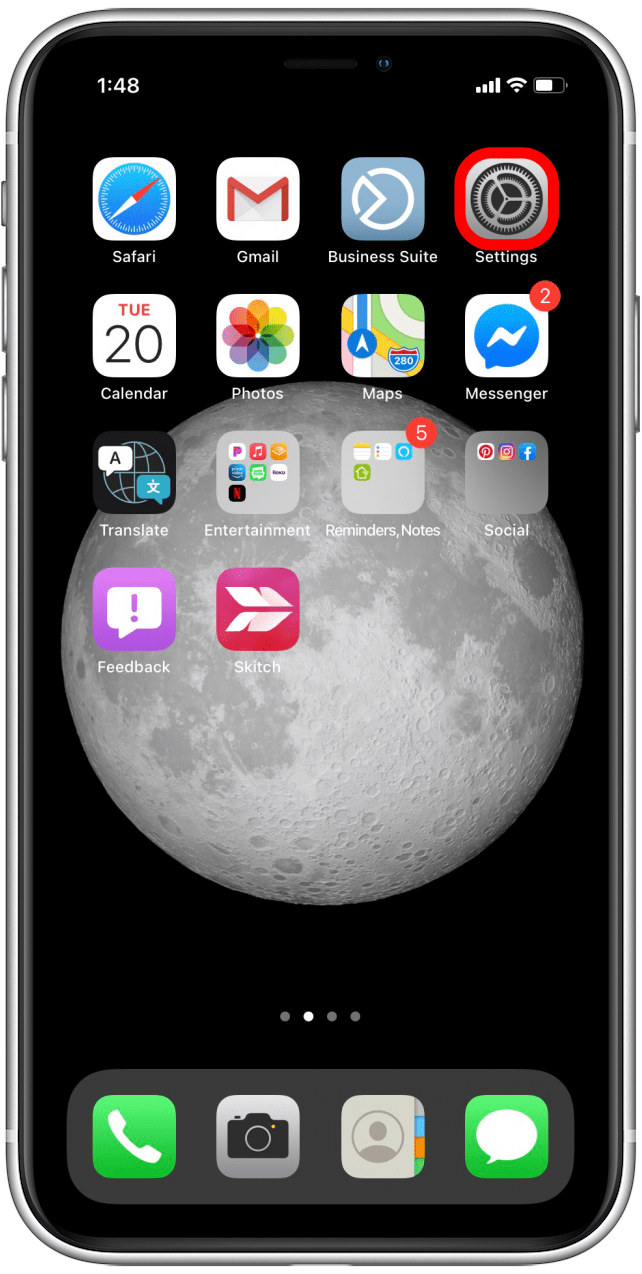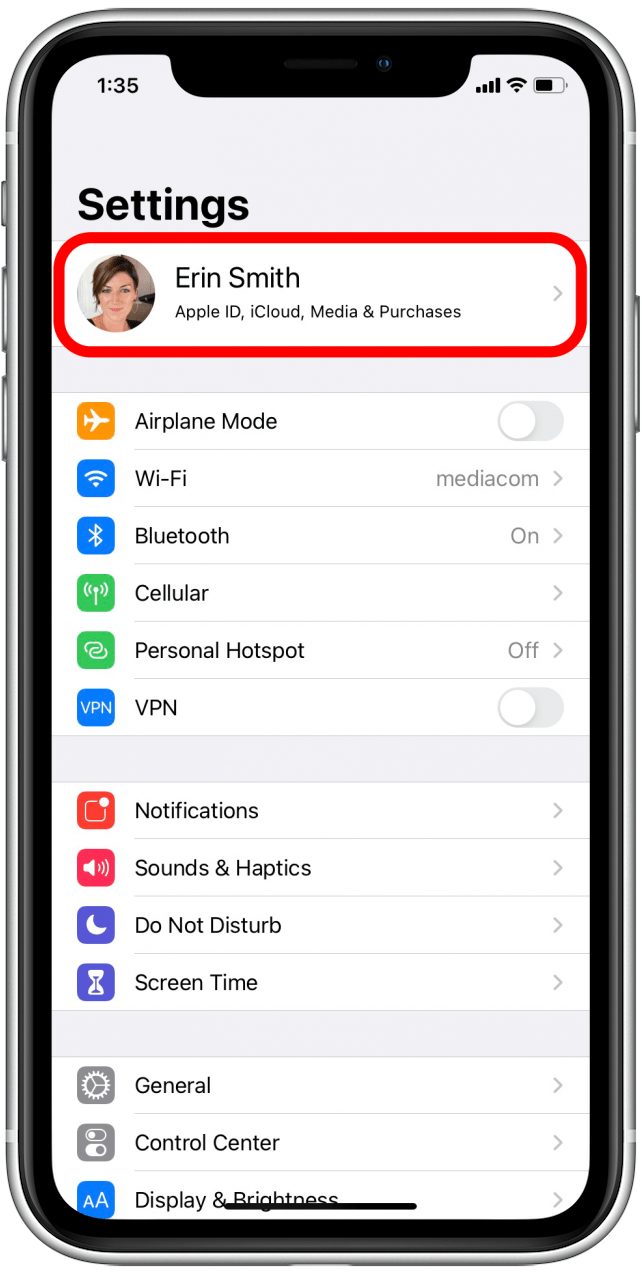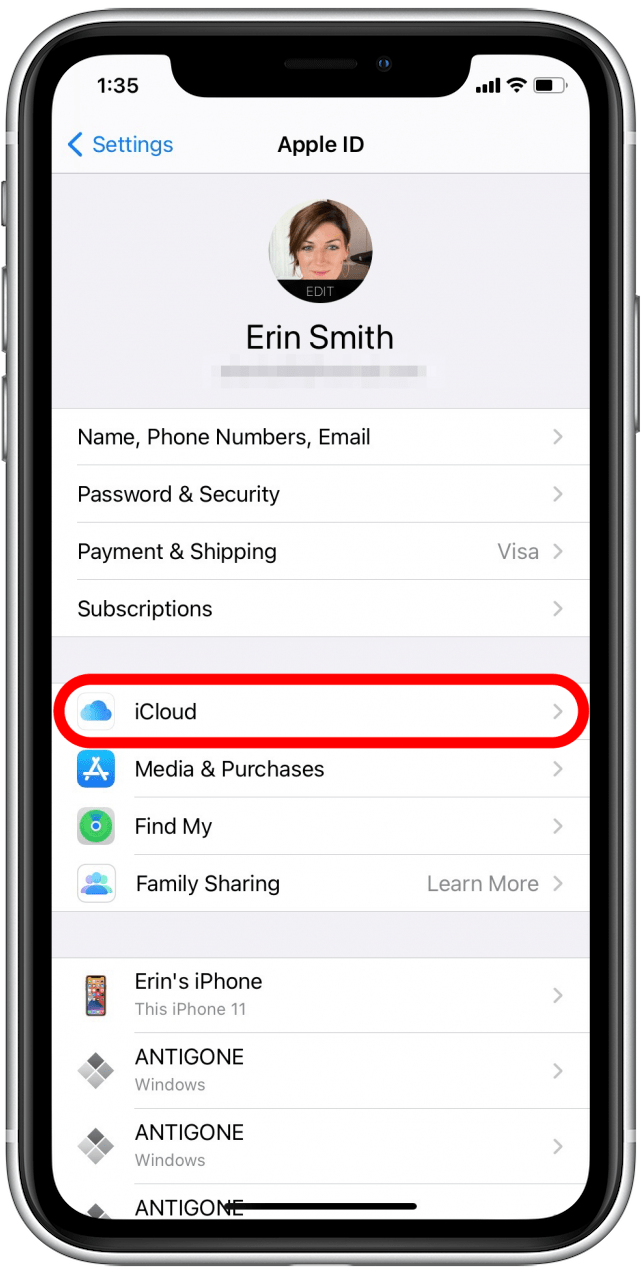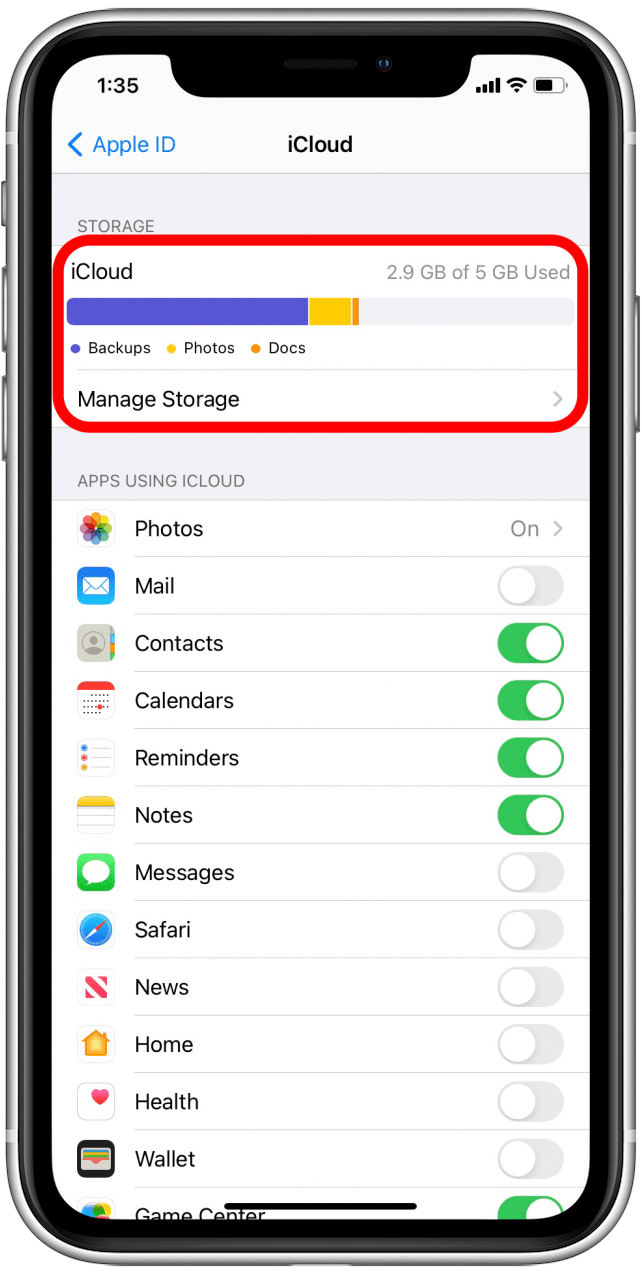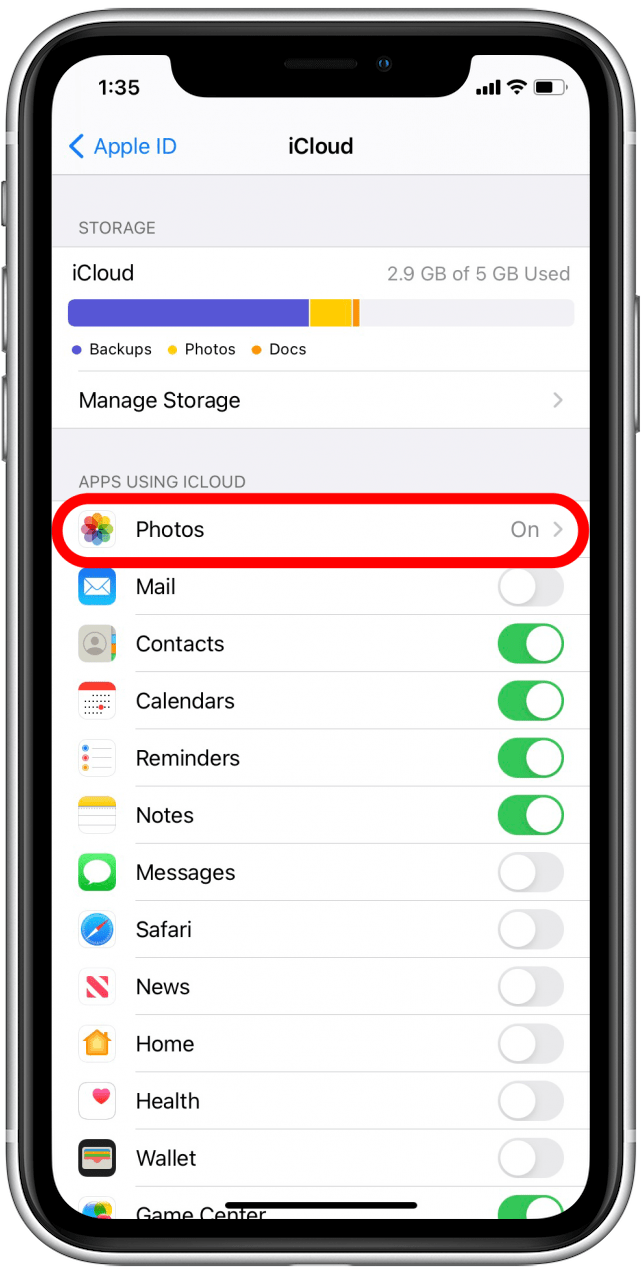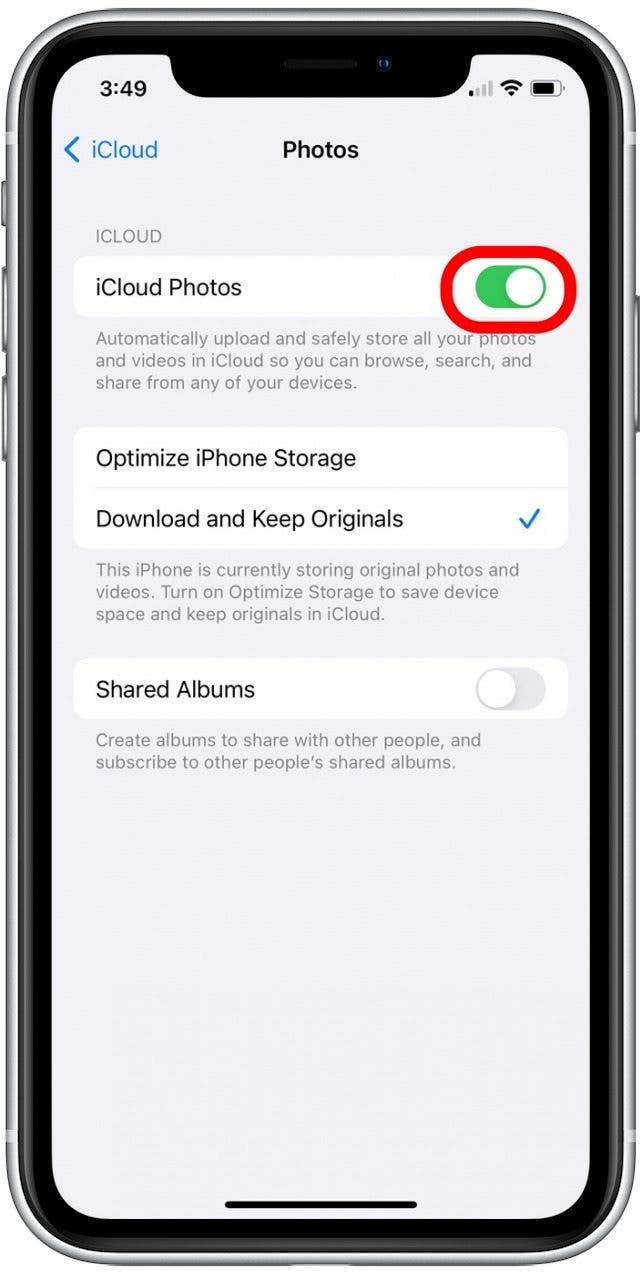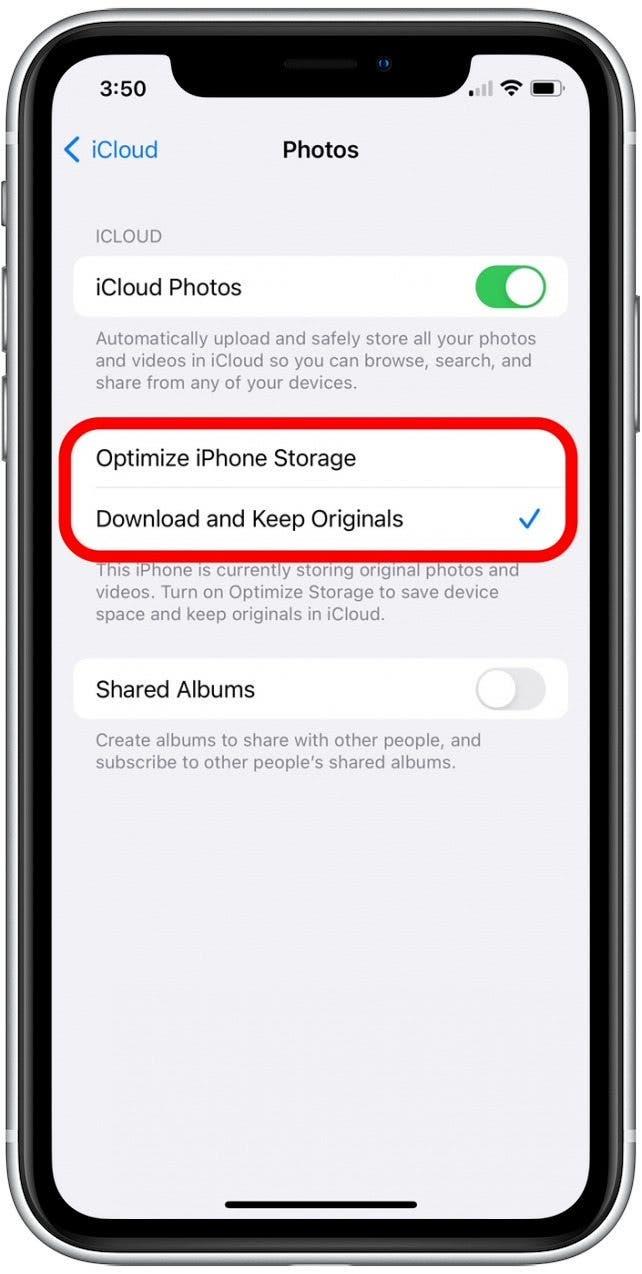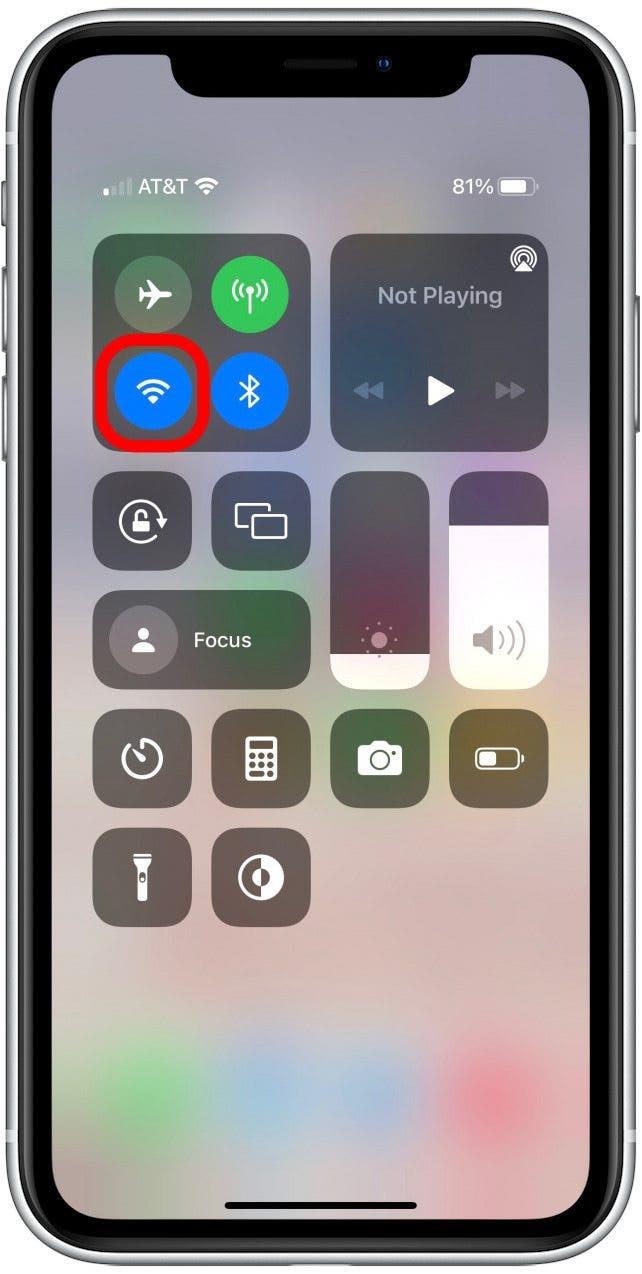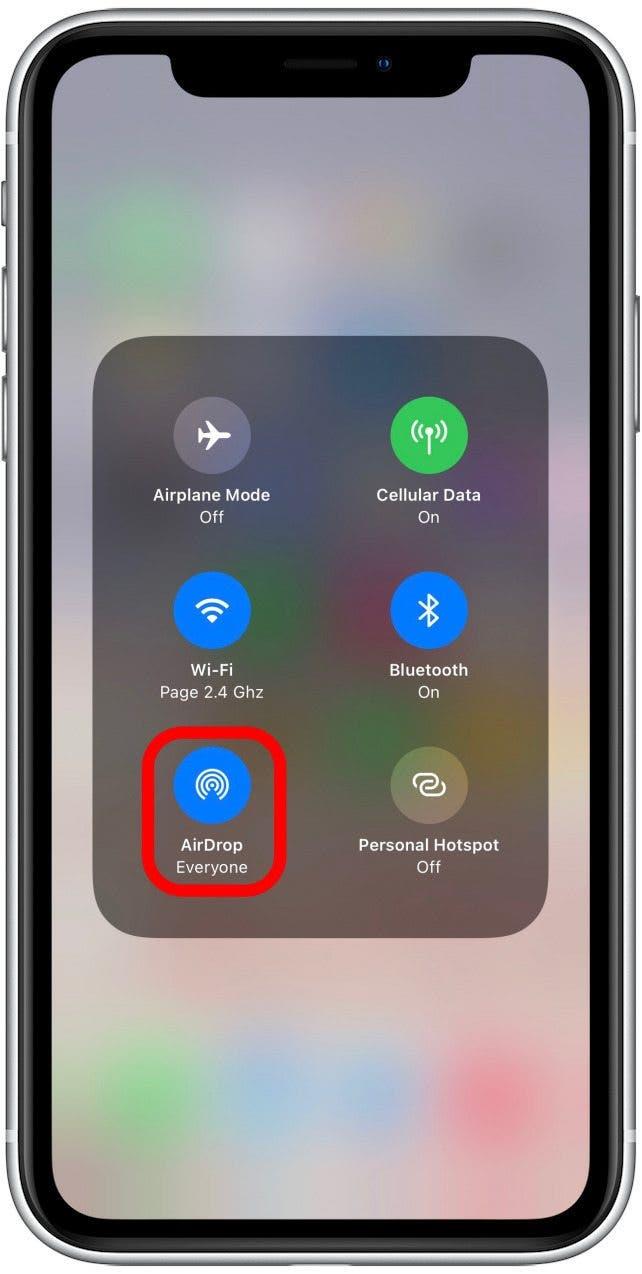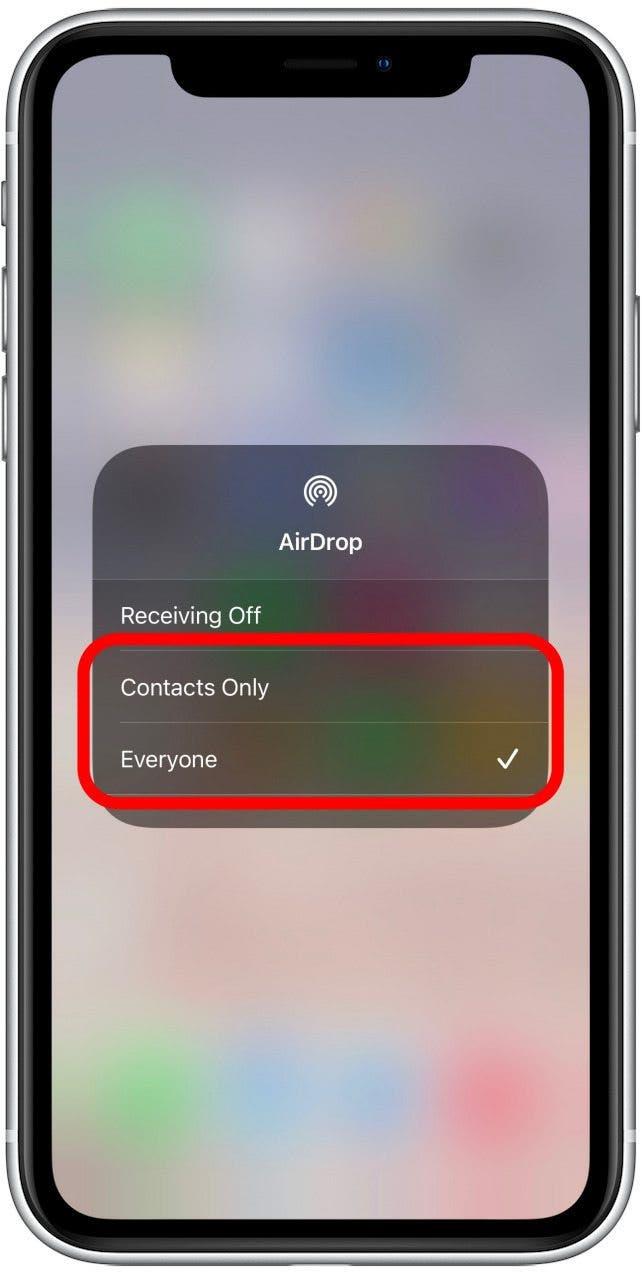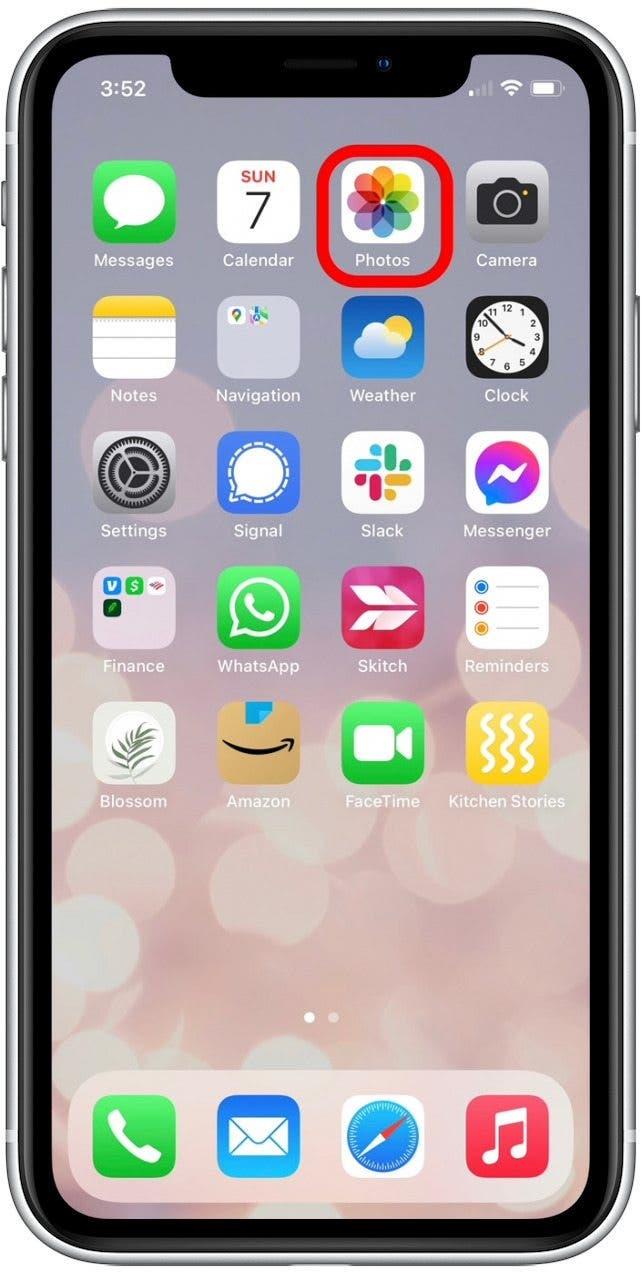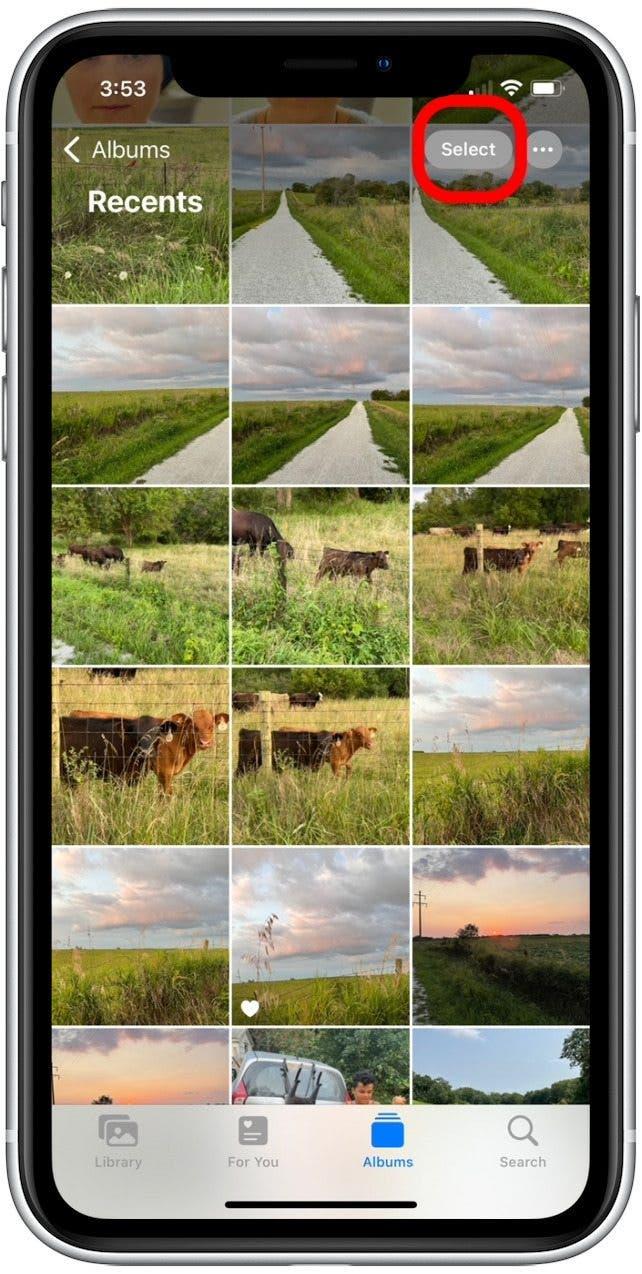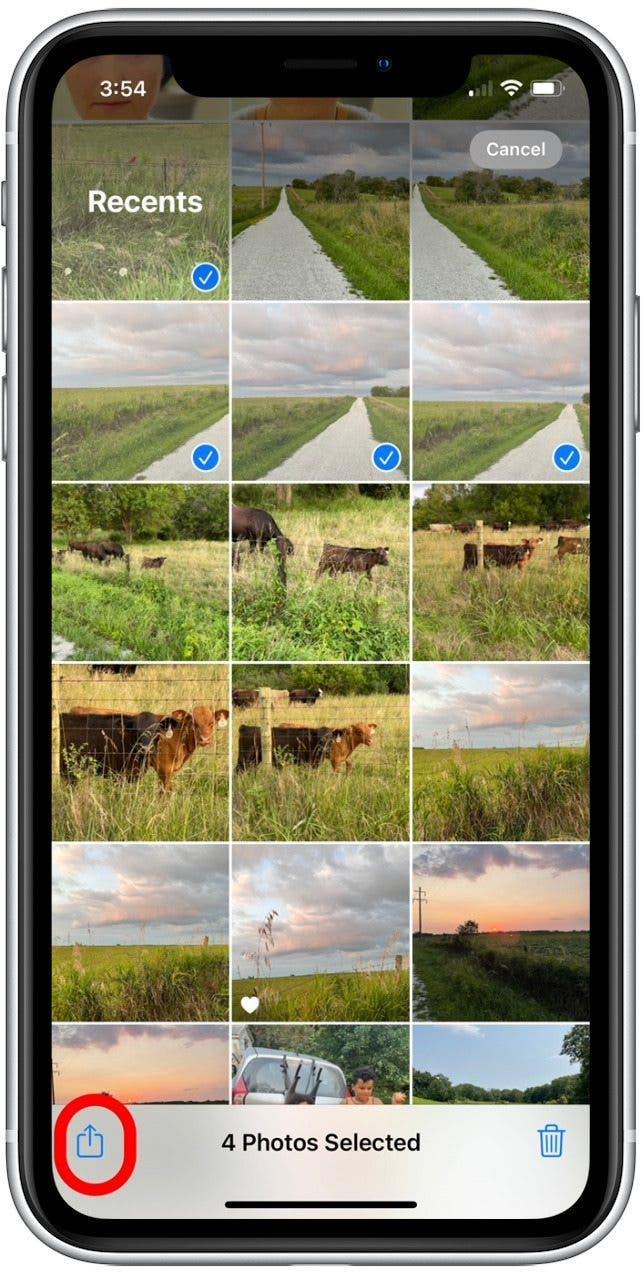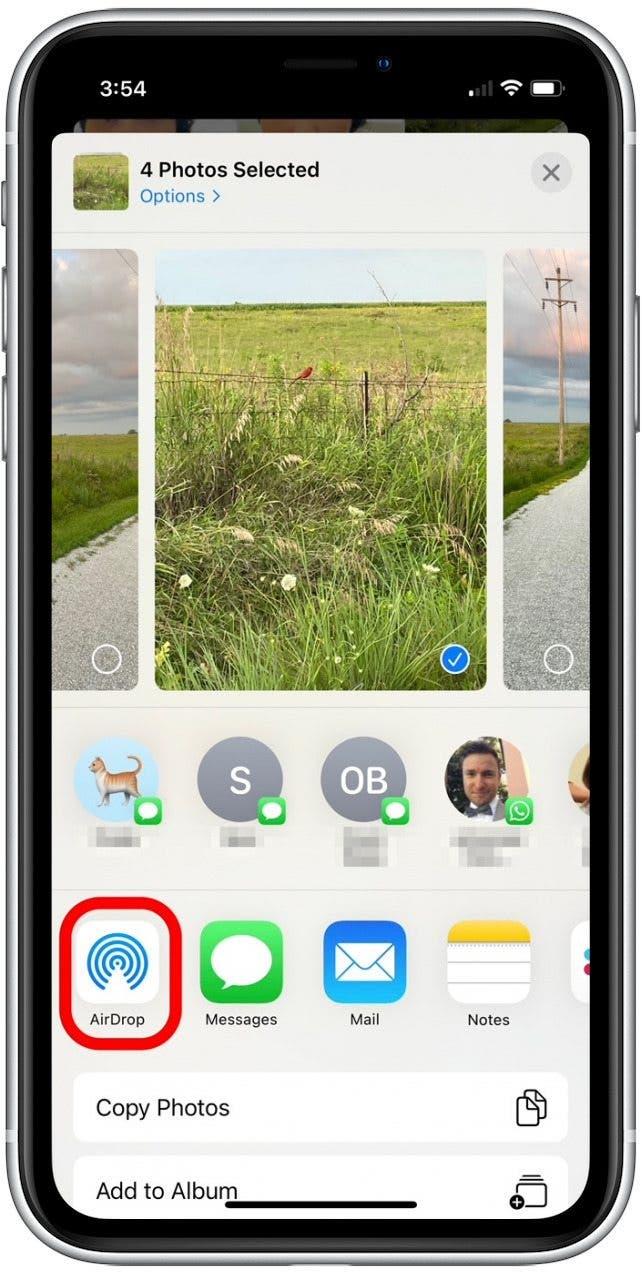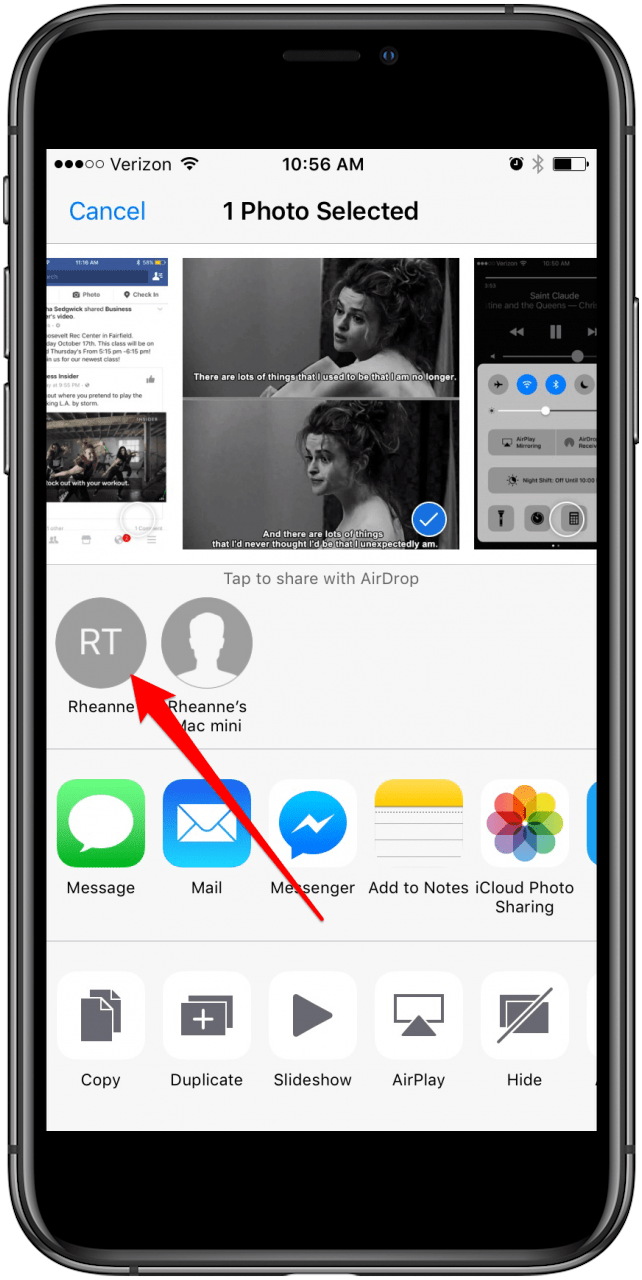Perlu memindahkan foto ke iPhone baru? Kongsi gambar dengan rakan? Kami akan meliputi cara menggunakan iCloud untuk pemindahan foto mudah ke telefon baru, dan cara menggunakan AirDrop untuk cara yang cepat dan selamat untuk berkongsi foto percutian terbaru anda dengan rakan -rakan. Baca terus untuk mengetahui cara memindahkan gambar dari iPhone ke iPhone!
Lompat ke:
- bagaimana untuk memindahkan foto ke iPhone baru menggunakan iCloud
- Cara menggunakan AirDrop untuk memindahkan foto dari iPhone ke iPhone (peer-to-peer)
Cara memindahkan foto ke iPhone baru menggunakan iCloud
Jika anda ingin memindahkan segala-galanya, bukan hanya foto, dari iPhone lama ke yang baru, maka anda harus mengikuti artikel ini untuk membuat sandaran dan Artikel ini untuk memulihkan sandaran . Tetapi jika anda hanya ingin memindahkan beberapa perkara, iCloud adalah cara yang cepat dan mudah untuk memindahkan kenalan, muzik, dokumen, dan foto antara peranti Apple yang berbeza. Kerana mengakses iCloud anda memerlukan anda menggunakan ID Apple anda, kami mengesyorkan menggunakan kaedah ini hanya dengan peranti yang anda miliki.
Untuk menggunakan kaedah ini, kedua -dua iPhone mestilah:
- Menjalankan iOS 8.3 atau lebih baru
- Ditandatangani menggunakan ID Apple yang sama
- Disambungkan ke Wi-Fi
Kami akan bermula dengan menyemak untuk memastikan anda mempunyai simpanan iCloud yang cukup untuk memindahkan foto anda. Kemudian, kami akan memuat naik foto anda ke iCloud (jika anda belum lagi) dan memuat turunnya ke iPhone baru anda.
Langkah 1: Cara memeriksa kapasiti penyimpanan iCloud untuk pemindahan foto
Anda perlu pastikan anda mempunyai storan iCloud yang cukup untuk semua foto anda. Sekiranya anda sudah mempunyai perpustakaan foto iCloud, ini tidak sepatutnya menjadi masalah. Untuk memeriksa storan iCloud anda:
- Buka Tetapan .

- Pilih Nama anda di bahagian atas.

- Ketik iCloud .

- Di bahagian atas menu iCloud, anda akan melihat bar penyimpanan yang dilabelkan iCloud. Grafik ini menunjukkan berapa banyak gigabait penyimpanan iCloud yang anda gunakan, pelan penyimpanan iCloud yang anda mendaftar, dan peruntukan penyimpanan jenis fail yang berlainan (mel, foto, dokumen, dll).

Sekiranya penyimpanan iCloud anda penuh, atau hampir penuh, anda mungkin tergoda untuk mengemas kini pelan storan anda. Semasa menaik taraf storan anda adalah pilihan, anda juga boleh memadam item dari storan iCloud anda yang anda tidak mahu memindahkan ke iPhone baru supaya anda mempunyai lebih banyak ruang untuk foto anda.
Langkah 2: Cara memindahkan gambar ke iCloud dari iPhone lama anda
- Pastikan kedua -dua iPhone memenuhi kriteria yang disenaraikan di atas.
- Pada iPhone lama (yang mempunyai gambar), buka tetapan .

- Pilih nama anda di bahagian atas (jika menjalankan iOS 11 atau lebih baru).

- Pilih iCloud .

- Ketik Foto .

- Togol pada foto iCloud .

Sekiranya anda tidak memilikinya, ia akan mengambil sedikit masa untuk semua foto anda dipindahkan ke iCloud. Tunggu sehingga pemindahan foto selesai sebelum meneruskan. Sekiranya anda sudah mempunyai foto iCloud, semua foto anda telah dimuat naik ke iCloud dan anda boleh berpindah ke bahagian seterusnya.
Langkah 3: Cara memuat turun foto anda dari iCloud pada iPhone baru
Sekarang, ikuti langkah -langkah di bawah untuk memindahkan foto ke iPhone baru anda:
- Sekarang, pada iPhone baru (iPhone yang menerima foto), Buka Tetapan .

- Pilih nama anda di bahagian atas (jika menjalankan iOS 11 atau lebih baru).

- Pilih iCloud .

- Sekiranya anda belum log masuk, lakukan dengan menggunakan ID Apple yang sama seperti yang digunakan pada iPhone yang lebih tua.
- Ketik Foto .

- Togol pada foto iCloud .

- Kemudian pilih sama ada mengoptimumkan penyimpanan iPhone atau muat turun dan simpan asal .

Sekarang anda boleh membuka aplikasi foto anda dan pilih semua foto untuk melihat semua foto anda.
Cara menggunakan AirDrop untuk memindahkan foto dari iPhone ke iPhone (peer-to-peer)
Jika anda berada di sini kerana anda hanya mahu memindahkan beberapa foto dari iPhone anda kepada iPhone rakan atau ahli keluarga, itu lebih mudah. Untuk memindahkan foto dari iPhone ke iPhone dengan AirDrop, kedua -dua anda dan orang lain akan memerlukan iPhone 5 atau kemudian menjalankan sekurang -kurangnya iOS 7.
Cara Menyediakan AirDrop untuk memindahkan foto dari iPhone ke iPhone (peer-to-peer)
Pertama, pastikan kedua -dua anda dan orang yang anda hantar foto untuk menghidupkan AirDrop. Untuk membuat ini:
- Pada iPhone X atau yang lebih baru, leret ke sudut kanan atas ke skrin untuk membuka pusat kawalan.
- Pada iPhone 8 atau lebih awal, leret dari bahagian bawah skrin untuk membuka pusat kawalan.
- Tekan dan tahan blok tetapan rangkaian di sudut kiri atas pusat kawalan.

- Ketik pada Airdro p dalam jubin yang diperluas yang muncul.

- Pilih sama ada kenalan sahaja atau semua orang . Jika anda memilih kenalan sahaja, hanya orang dalam kenalan anda akan dapat menghantar atau menerima udara ke atau dari anda.

Cara Foto Airdrop dari iPhone ke iPhone
Sekarang, mari hantar gambar -gambar itu dari iPhone ke iPhone. Untuk menggunakan AirDrop, anda dan rakan anda perlu berada di dekat satu sama lain dalam pelbagai Bluetooth dan Wi-Fi. Sebaik sahaja anda berada dalam jarak, anda boleh menyiarkan foto anda. Untuk membuat ini:
- Buka aplikasi foto dan cari gambar yang ingin anda hantar ke iPhone yang lain.

- Ketik Pilih .

- Ketik untuk memilih foto yang ingin anda kongsi.
- Ketik ikon saham .

- Ketik AirDrop .

- Ketik gelembung kenalan orang yang ingin anda hantar foto.

IPhone yang lain akan menerima pemberitahuan yang anda cuba hantar sesuatu melalui Airdrop. Sebaik sahaja pemilik iPhone itu menerima, foto (s) akan ditambah ke aplikasi foto pada iPhone itu.